[视频]如何利用ppt制作照片的百叶窗效果
关于李国庆如何利用ppt制作照片的百叶窗效果,期待您的经验分享,感谢你,我会记得你对我的好的
!
 tzyzxxdjzx 2018-05-19 10:16:54 45642人看过 分享经验到微博
tzyzxxdjzx 2018-05-19 10:16:54 45642人看过 分享经验到微博更新:2024-02-03 07:32:06头条经验
来自证券之星http://www.stockstar.com/的优秀用户tzyzxxdjzx,于2018-05-19在生活百科知识平台总结分享了一篇关于“如何利用ppt制作照片的百叶窗效果嵊泗列岛”的经验,非常感谢tzyzxxdjzx的辛苦付出,他总结的解决技巧方法及常用办法如下:
 [图]2/6
[图]2/6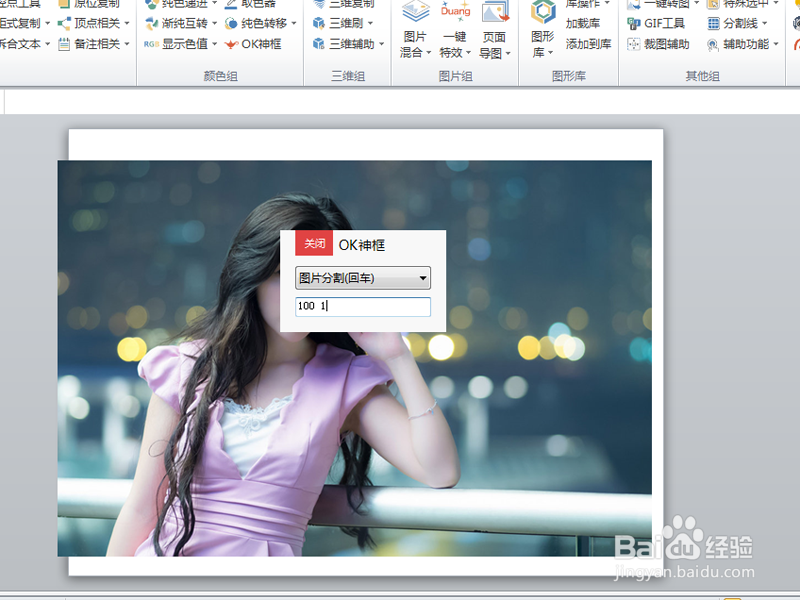 [图]3/6
[图]3/6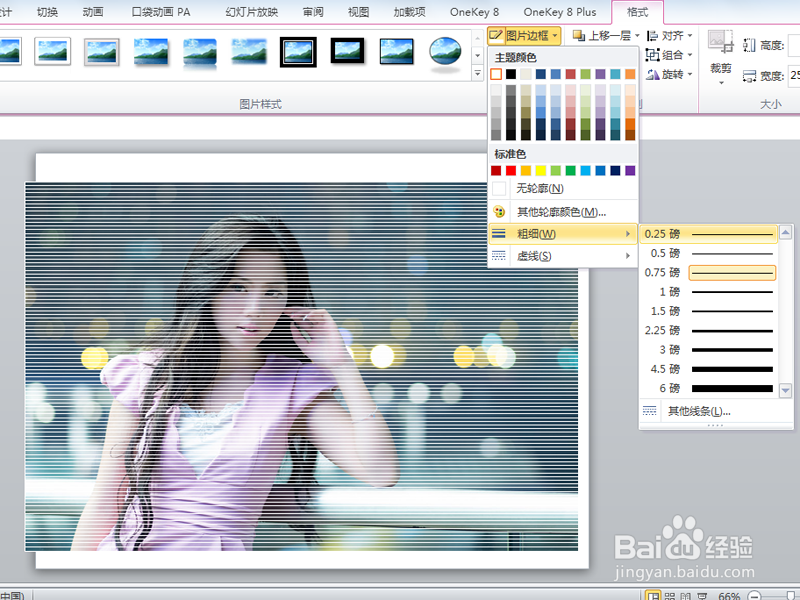 [图]4/6
[图]4/6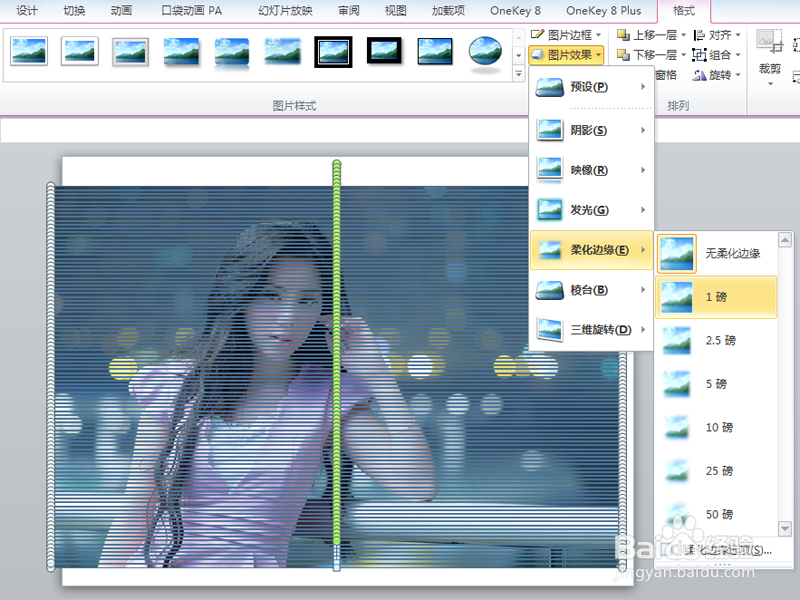 [图]5/6
[图]5/6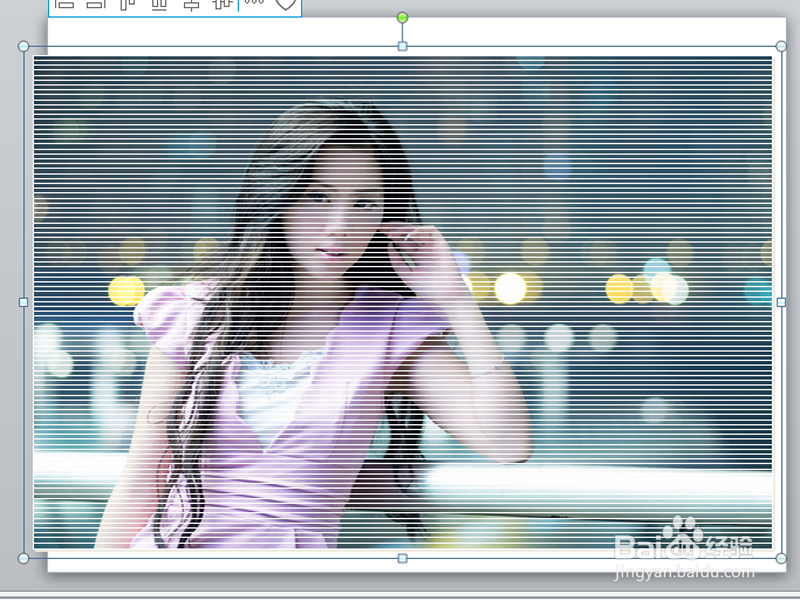 [图]6/6
[图]6/6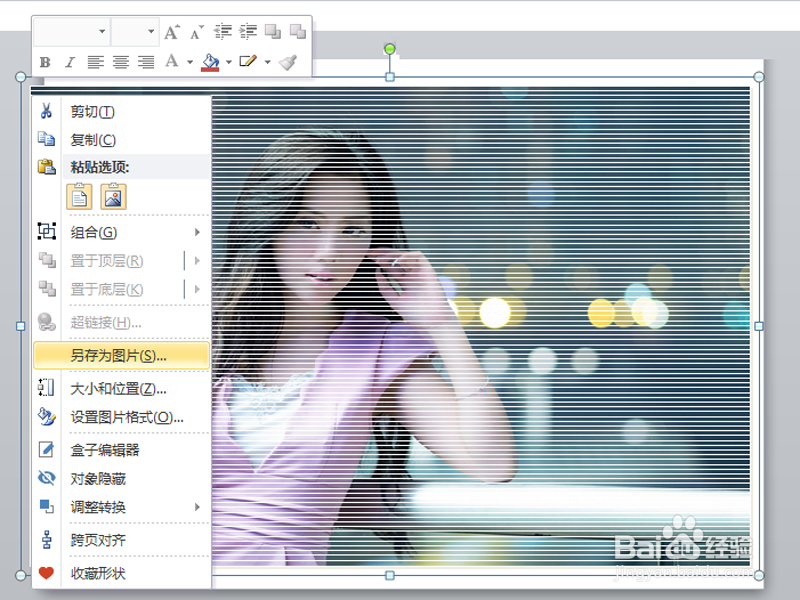 [图]
[图]
利用ppt制作照片的百叶窗效果,主要利用分割图片和设置图片边框功能,现在就分享实现的具体过程和截图,仅供参考。
工具/原料
ppt2010方法/步骤
1/6分步阅读首先启动ppt2010,执行插入菜单,选择图片选项,插入一张人物照片
 [图]2/6
[图]2/6选择图片,执行onekey-ok神框命令,选择图片分割选项,设置参数为100 1,回车确认。
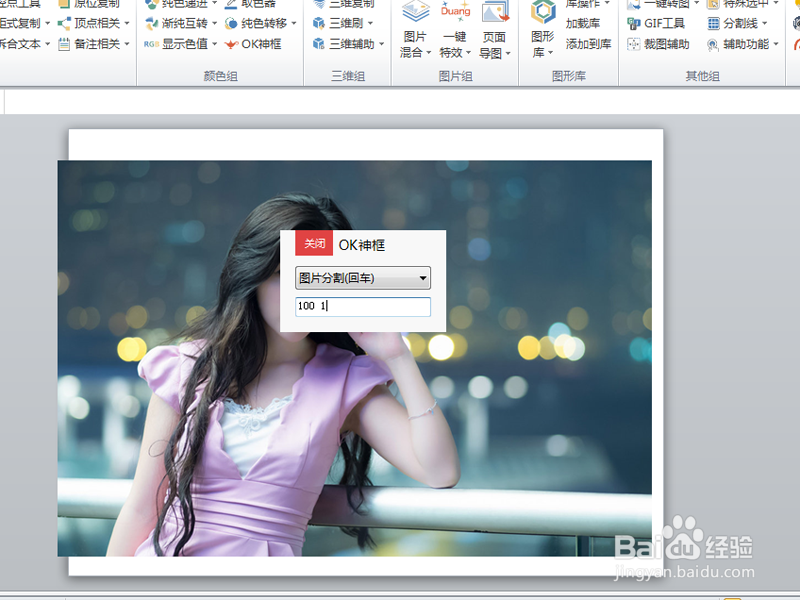 [图]3/6
[图]3/6执行ctrl+a组合键全选图片,设置图片边框为白色,粗细为0.25磅。
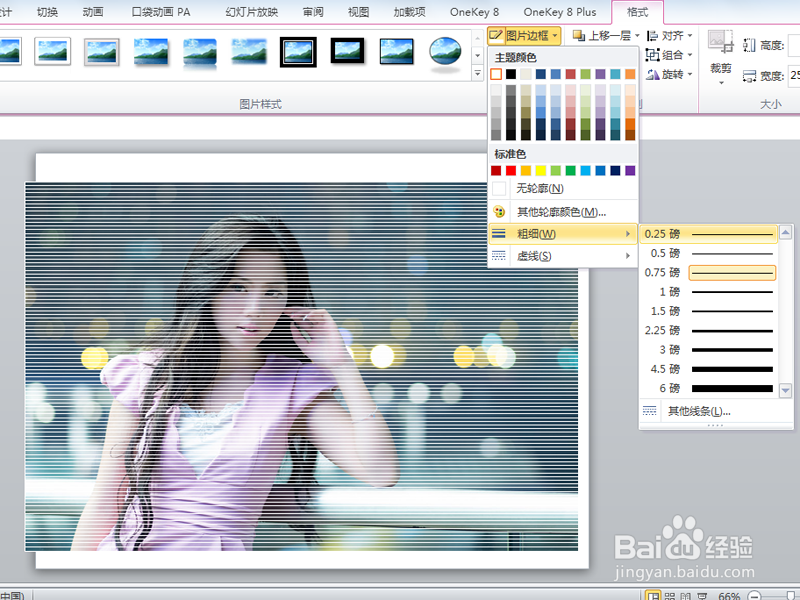 [图]4/6
[图]4/6接着执行格式-图片效果-柔化边缘-1磅命令,查看效果变化。
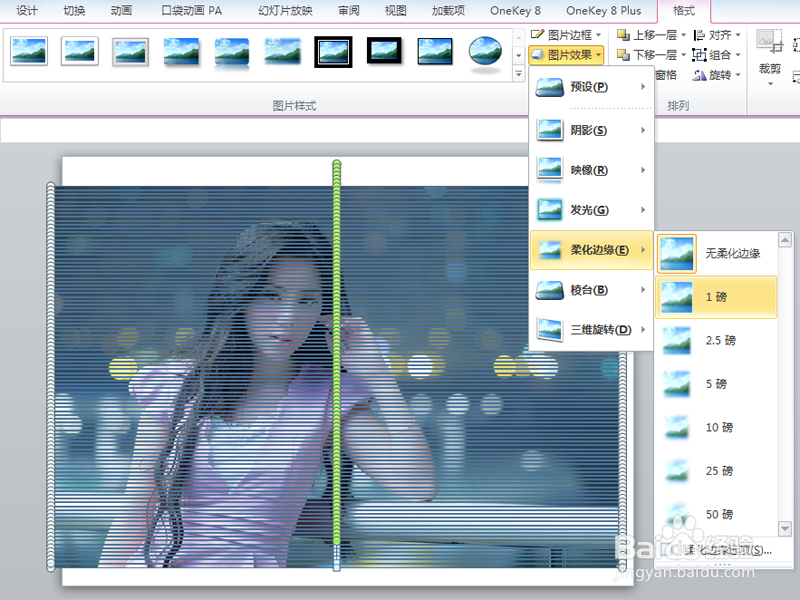 [图]5/6
[图]5/6执行ctrl+g组合键将所有的图片重新组合在一起,形成一张图片。
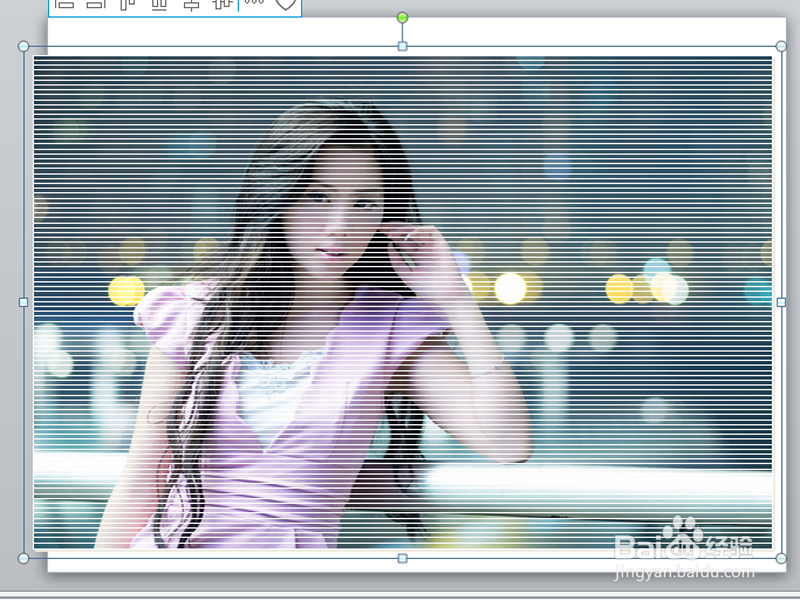 [图]6/6
[图]6/6右键单击从下拉菜单中选择另存为图片命令,将图片重新保存在一个合适的位置上。
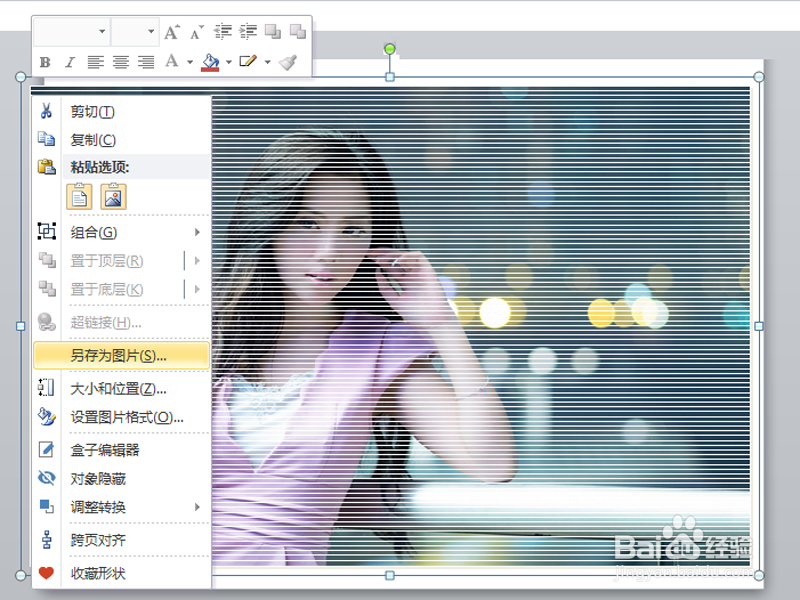 [图]
[图]编辑于2018-05-19,内容仅供参考并受版权保护
经验备注
我发现了这篇经验很有用:你也认同《如何利用ppt制作照片的百叶窗效果》的经验分享有价值,就请和朋友们一起分享吧。另外,如何利用ppt制作照片的百叶窗效果的经验内容仅供参考,如果您需解决具体问题(尤其法律、医学等领域),建议您详细咨询相关领域专业人士。经验知识实用生活指南-解决你所有的生活难题!未经许可,谢绝转载。本文网址:https://www.5058.cn/article/9113f81b49ff2f2b3214c7ec.html
情感/交际经验推荐
- Q华为手机左侧资讯如何关闭
- Q帮忙如何写情侣甜蜜恩爱语写
- Q怎么看如何让一个内向的人变外向 变得越来越...
- Q求解答情侣之间如何相处才能长久
- Q请告诉下怎样布置两人生日浪漫房间
- Q有什么女人一旦对男人动了真情会有什么样的表...
- Q想知道女人微信回复一个“嗯”字是什么意思?
- Q求推荐男人怎样做,女人才能越来越喜欢你?
- Q那么怎么追自己喜欢的人
- Q问一下如何免费开网店详细步骤 新手篇
- Q有没有如何提高你的沟通技巧
- Q有多少男人怎样做,女人才能越来越喜欢你?
- Q可以单删微信好友再加回来他有消息提示吗
- Q精选怎样让自己变得有气质
- Q问一下闺蜜生日送什么礼物合适?
- Q帮助下女朋友(女生)生理期肚子疼怎么办?
- Q了解怎么知道男人喜欢你?
- Q为何教你怎么还人情
- Q这种心情不好如何调节心情
- Q什么样的读心术?教你如何看透一个人
- Q[视频]为什么说京东白条微信怎么还款
- Q[视频]苹果手机相机怎么设置拍照时间
- Q腾讯会议怎么使用
- Q荣耀60Pro简易模式怎么开启
已有 46965 位经验达人注册
已帮助 225878 人解决了问题

